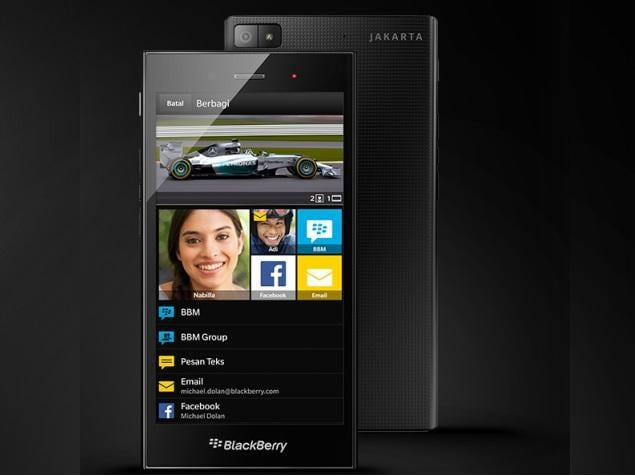Hoe Chrome-snelkoppeling aan desktop toe te voegen
Met Google Chrome is het heel gemakkelijk om snelkoppelingen naar websites te openen vanuit de bladwijzerbalk. Wist u echter dat u ook snelkoppelingen naar uw favoriete websites kunt maken door ze ook aan uw bureaublad of aan een map op uw computer toe te voegen? In dit artikel gaan we het hebben over het toevoegen van een Chrome-snelkoppeling aan het bureaublad. Laten we beginnen!
Hoe Chrome-snelkoppeling aan desktop toe te voegen
Telkens wanneer u een snelkoppeling naar een webpagina maakt, opent de snelkoppeling de webpagina in een zelfstandig venster zonder menu's, tabbladen of andere browsercomponenten. Een Chrome-snelkoppeling kan ook worden geconfigureerd om te openen als een normale webpagina in een nieuw browsertabblad. Omdat de zelfstandige vensteroptie niet in alle versies van Windows beschikbaar is.
- Open de Chrome-webbrowser en ga naar een webpagina.
- Ga naar het Chrome-menu, dat zich in de rechterbovenhoek van de browser bevindt en ook wordt weergegeven door drie verticaal uitgelijnde stippen.
- Kiezen Meer tools en kies een van beide Toevoegen aan bureaublad , Maak een snelkoppeling , of Maak applicatiesnelkoppelingen. (De optie die u ziet, is in feite afhankelijk van uw besturingssysteem).
- Typ een naam voor de snelkoppeling of laat de standaardnaam staan, dat wil zeggen de titel van de webpagina.
- Kiezen om Creëer om de snelkoppeling aan uw bureaublad toe te voegen.
Meer informatie voor het maken van Chrome-snelkoppelingen | Chrome-snelkoppeling toevoegen aan het bureaublad
De bovenstaande methode is niet de enige manier om snelkoppelingen te maken die daadwerkelijk in Chrome worden geopend. Hier zijn enkele andere manieren om een snelkoppeling naar een webpagina te maken:
Maak een snelkoppeling in een map
- Markeer een URL in de adresbalk.
- Sleep de link vervolgens naar een map op uw computer.
Een snelkoppeling op het bureaublad maken
- Klik met de rechtermuisknop op het bureaublad en ga naar Nieuw en kies Snelkoppeling .
- Voer de URL in en kies De volgende .
- Typ nu een naam voor de snelkoppeling en selecteer Af hebben .
Maak een snelkoppeling op de taakbalk | Chrome-snelkoppeling toevoegen aan het bureaublad
- Kies een snelkoppeling op het bureaublad.
- Sleep vervolgens de snelkoppeling naar de Windows-taakbalk.
Conclusie
Oké, dat waren allemaal mensen! Ik hoop dat jullie deze Chrome-snelkoppeling naar desktopartikel leuk vinden en het ook nuttig voor je vinden. Geef ons uw feedback hierover. Ook als jullie nog meer vragen en problemen hebben met betrekking tot dit artikel. Laat het ons dan weten in de comments hieronder. We komen spoedig bij u terug.
Een fijne dag verder!